事故は思わぬところでやってきます。この備えとしてバックアップは必要です。壊れて泣く前にきちんと備えをしておきましょう。当記事ではWindows10のシステムをバックアップする手順をまとめます。
主な手順と準備するもの
回復ドライブの作成
16GB以上のUSBメモリを準備します
回復ドライブの作成
- コントロールパネル → 回復 → 回復ドライブの作成 をクリック
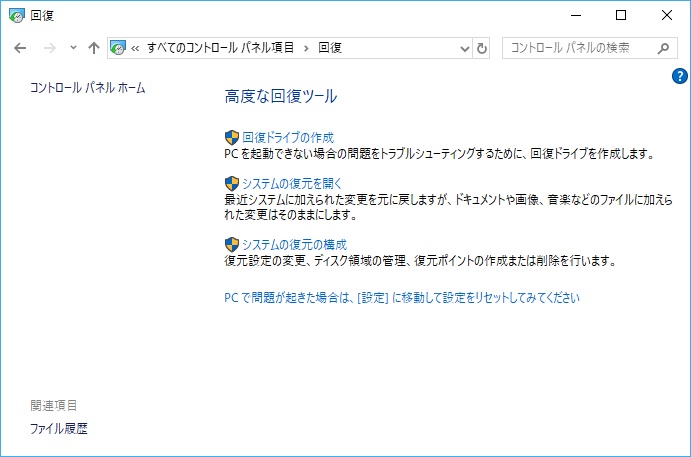
- 回復ドライブの作成画面が開きます。
「システムドライブを回復ドライブにバックアップします。」をチェックする事で、ドライバを含めたシステム環境が全てバックアップされます。
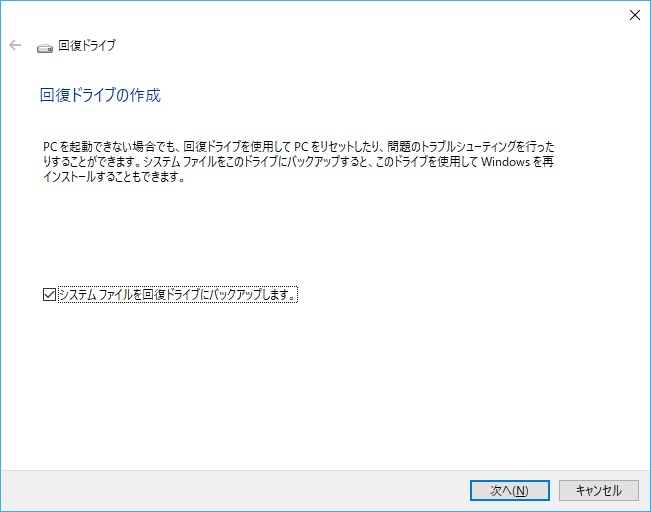
- バックアップを取るUSBメモリを選択します。16GBが必要と表示されましたが実際の場悪アップは7.8GBでした。
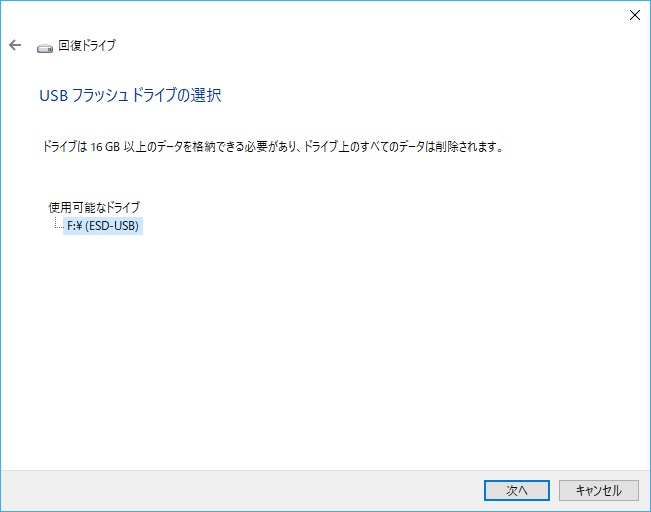
- USBメモリは初期化されてしまいますので、データが削除されてもいいか聞いて来ます。
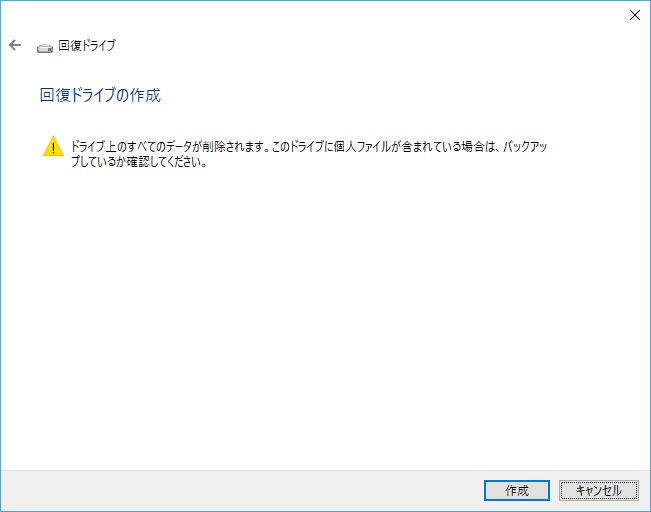
- 作成をクリックするとデータのコピーが始まりますのでしばらく放置します。
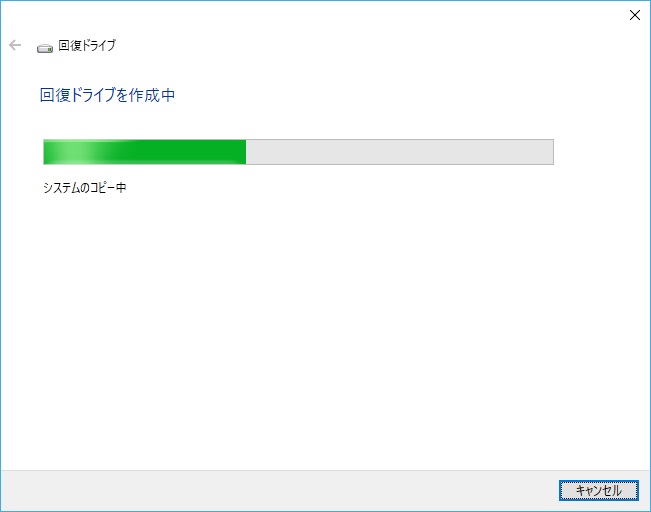
- 「回復ドライブの準備ができました」というメッセージで対応は完了です。USBメモリを取り外して保管します。
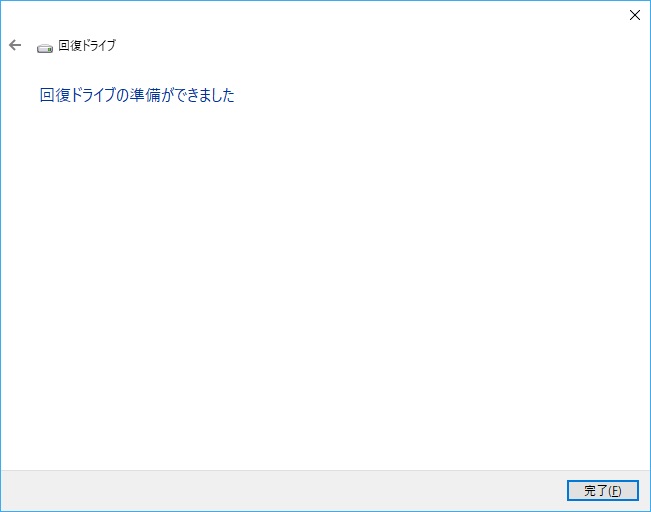
まとめ
やってみると思ったほど難しくは無いが印象では無いでしょうか。
後で泣かないためにも定期的にバックアップは取りましょう。


この記事へのコメントはありません。